נושא זה מתאר כיצד להשתמש בחלון השוואת הקבצים של WinMerge כדי להשוות ולמזג קבצי טקסט. כדי להבין את המושגים הבסיסיים על הבדלים הנדונים כאן, אנו מציעים לך לקרוא תחילה סקירה כללית של השוואה ומיזוג קבצים. ראה השוואה בפורמט הקסדצימלי למידע קשור על קבצי hex.
אתה יכול להתחיל פעולת השוואת קבצים מחלון WinMerge או מחלון שורת הפקודה.
- מתוך חלון WinMerge
לחץ על → . השתמש בתיבת הדו-שיח בחר קבצים או תיקיות כדי לציין את קבצי המקור השמאליים והימניים להשוואה. לפרטים נוספים על תיבת הדו-שיח בחר קבצים או תיקיות, ראה פתיחת קבצים ותיקיות.
- מחלון שורת פקודה
הפעל את WinMergeU.exe, שנמצא בספריית ההתקנה של WinMerge. בארגומנטים של הפקודה שלך, כלול את הקבצים השמאליים והימניים להשוואה. למידע נוסף על שימוש בשורת הפקודה, ראה שורת פקודה.
חלון השוואת הקבצים מציג קבצים מושווים בשני לוחות קבצים, זה לצד זה. סרגל הכלים ותפריט ההקשר של WinMerge מספקים פונקציות לצפייה, ניווט ומיזוג של הבדלים. צילום המסך למטה מציג השוואה של שתי גרסאות של קובץ.
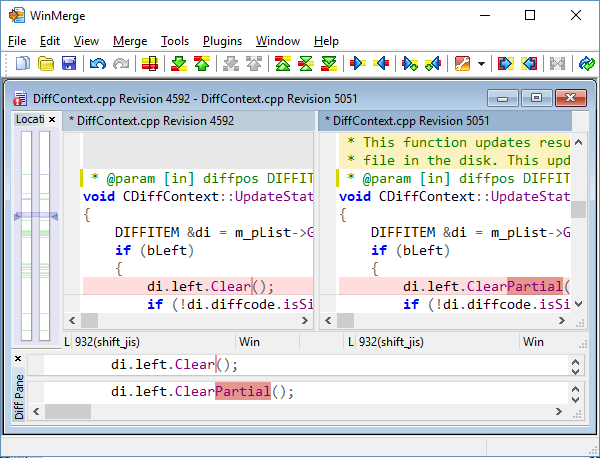
לוחות הקבצים השמאלי והימני מציגים את תוכן הטקסט ואת ההבדלים של שני הקבצים המושווים. לוחות הקבצים הם האזור העיקרי לניווט ולמיזוג הבדלים, וגם מאפשרים לך לערוך את הטקסט ישירות. סעיף זה מתאר את התכונות התומכות בפעולות אלה, ודרכים שבהן תוכל להתאים אישית את לוחות הקבצים.
הכותרת בראש כל לוח קבצים מציגה את הנתיב המלא של קובץ המקור. שמות הקבצים השמאליים והימניים מזוהים גם הם בכותרת חלון ההשוואה, מעל לוחות הקבצים.
אחד מלוחות הקבצים תמיד פעיל (מסומן על ידי רקע הכותרת הכהה); השני לא פעיל ויש לו פס כותרת בהיר יותר. אתה יכול לערוך רק בלוח הפעיל (כמתואר ב-סעיף 2.1.4, “File pane editing features”). לחץ בכל צד כדי להפוך אותו לפעיל ולהפוך את הצד השני ללא פעיל.
כוכבית (*) לפני שם הקובץ בכותרת מציינת שיש שינויים שלא נשמרו בקובץ.
לתפריט ההקשר של סרגל הכותרת יש קיצורי דרך שימושיים להעתקה ולהדבקה של פרטי קובץ:
WinMerge מדגיש מספר סוגים של הבדלים בלוחות הקבצים. הדף צבעים בתיבת הדו-שיח אפשרויות מגדיר ערכה של צבעי רקע וטקסט עבור רוב סוגי ההבדלים, עם וריאציות המציינות את מצבם: לא נבחר, נבחר או נמחק. סעיף זה מתאר כיצד מזוהה ומוצג כל אחד מסוגי ההבדלים הבסיסיים.
- הבדל
-
בלוק הבדל מכיל שורה רציפה אחת או יותר השונות זו מזו. צבע הרקע של ההבדל המוגדר כברירת מחדל הוא זהב, אך שורות ריקות מסומנות בצבע שנמחק.
עבור מסך זה ומסכים אחרים בסעיף זה, הפעלנו את
הצג מספרי שורותכדי להראות אילו שורות בקבצי המקור מושווות.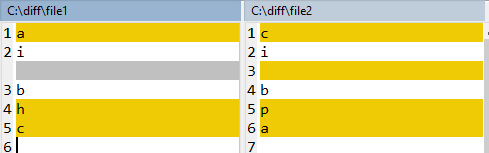
השוואה זו מזהה שלושה בלוקים שונים:
ההבדל הראשון הוא שורה בודדת.
לשורה הריקה ב-
קובץ2אין שורה ריקה מקבילה ב-קובץ1. WinMerge מתייחס להעדר השורה הריקה כאל הבדל שנמחק, המסומן כאן בצבע האפור המוגדר כברירת מחדל.בלוק ההבדל האחרון כולל שתי שורות.
- הבדל שהתעלמו ממנו
-
צבע זה מסמן תוכן שהגדרת את WinMerge להתעלם ממנו. בניגוד לבלוקים שונים, תוכן שהתעלמו ממנו אינו מושווה, הוא פשוט מודגש כדי לעזור לך לראות ממה התעלמו. הבדלים שהתעלמו מהם כוללים:
שורות ריקות, אם הפעלת את
התעלם משורות ריקותבדף ההשוואה של תיבת הדו-שיח אפשרויות.הבדלים התואמים לדפוסים במסנני שורות שהגדרת (ראה שימוש במסננים כדי ללמוד כיצד).
הדוגמה הבאה חוזרת על ההשוואה הקודמת, הפעם כאשר
התעלם משורות ריקותמופעל. כעת ישנם רק שני הבדלים. השורה הריקה בצד ימין מסומנת בצבע ההבדלים שהתעלמו מהם.
- הועבר
-
הבדלים שהועברו הם שורות זהות שנמצאו במיקומים שונים בקבצים המושווים, אם
איתור בלוקים שהועברומופעל בדף ההשוואה של תיבת הדו-שיח אפשרויות. צילום המסך הבא חוזר על ההשוואה הקודמת, הפעם כאשר איתור בלוקים שהועברו מופעל.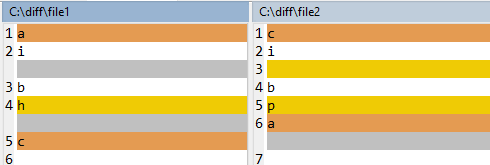
שים לב ששתי השורות הזהות (המכילות
aו-c) שנמצאות במיקומים שונים מסומנות בצבע הכתום המוגדר כברירת מחדל. השפעה נוספת של זיהוי בלוקים שהועברו במקרה זה היא ששתי השורות האחרונות הן כעת שני הבדלים נפרדים במקום בלוק הבדל בודד.במקרים מסוימים, הצגת הבדלים שהועברו יכולה להקל על הדמיה של שינויים בקבצים. עם זאת, יותר מדי שורות שהועברו עלולות להקשות על הניווט בהשוואה שלך. השתמש בשיקול הדעת שלך!
- הבדל מילים
WinMerge יכול לסמן את הטקסט שהשתנה עם בלוקי הבדלים. הבדלי שורות מסומנים בצבע ההבדל של המילה. ראה סעיף 2.1.3, “הדגשת הבדלי שורות” לפרטים.
- שורות דומות
-
WinMerge מנסה ליישר שורות דומות בתוך בלוקי הבדלים כאשר אתה מפעיל את
יישר שורות דומותבדף ההשוואה של תיבת הדו-שיח אפשרויות. מה המשמעות של “דומה”? באופן כללי, תכונה זו פועלת בצורה הטובה ביותר במקרים פשוטים, למשל כאשר לשורות יש קווי דמיון חזקים. כאשר מזוהות, שורות דומות מותאמות ליישור בלוח הקבצים. האיור הבא מציג השוואות של אותם שני קבצים, לפני ואחרי הפעלת האפשרותיישר שורות דומות:מושבת: 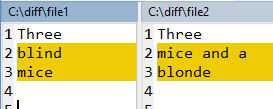
מופעל: 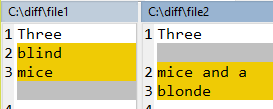
בהשוואה השנייה, השורות “עכברים” ו-“עכברים ו-א” מזוהות כדומות. WinMerge מוסיף שורות ריקות בתצוגה כדי לגרום לשורות אלה להופיע באותה רמה בתוך בלוק ההבדלים.
לפעמים מועיל להדגיש לא רק בלוקי הבדלים, אלא גם את הטקסט בתוכם שהשתנה. אתה יכול להשבית או להפעיל אותם בשתי דרכים:
הגדר את כל האפשרויות
הצג הבדלי שורותבדף העורך של תיבת הדו-שיח אפשרויות.לחץ על → כדי להפעיל או לבטל הבדלי שורות.
שים לב
זכור שפונקציות הניווט והמיזוג של WinMerge (כגון הבדל הבא או העתק שמאלה) פועלות על בלוקי הבדלים, לא על הבדלי שורות בתוכם.
סעיף זה מתאר כיצד מזוהים ומסומנים הבדלי שורות. שים לב שההשפעה של אפשרויות אלה מושפעת גם מהגדרות הרווח הלבן הנוכחיות שלך בדף ההשוואה של תיבת הדו-שיח אפשרויות.
- Word-level line differences
-
הדוגמאות הבאות מראות כיצד מוצגים הבדלי שורות ברמת המילים עם כל אחת מהגדרות הרווח הלבן:
דוגמה 2. הבדלי שורות עם רווח לבן: התעלם משינוי
רווחים וטאבים מרובים מטופלים באותו אופן כמו רווח בודד. בדוגמה, הרווח הנוסף בין שתי המילים האחרונות אינו מסומן:

דוגמה 3. הבדלי שורות עם רווח לבן: התעלמות מהכל
לא מושווים רווחים בין מילים, ולכן שורות אלה מטופלות כזהות:

- הבדלי שורות ברמת התווים
-
הבדל שורות ברמת התווים כולל את התווים השונים הראשונים והאחרונים במילה, ואת כל התווים שביניהם. הבדל יחיד ברמת התווים יכול להקיף מילים סמוכות. הדוגמה הבאה ממחישה:

שים לב
כמו בהבדלי שורות ברמת המילים, הדגשת תווים משתנה בהתאם לאופן שבו WinMerge מוגדר לזיהוי מעברי מילים. בדוגמה, הרווח הנוסף אחרי המילה
תרופהב-קובץ2מודגש רק אם מושווה רווח לבן.
- Breaks for words or character
-
ניתן להפריד מילים ותווים בהבדלי שורות באמצעות רווח לבן, או באמצעות שילוב של רווח לבן וסימני פיסוק. רווח לבן (ברירת המחדל) הוא הבחירה הטיפוסית להשוואת רוב קבצי הטקסט. כל הדוגמאות הקודמות להבדלי שורות משתמשות ברווח לבן כדי לשבור מילים ותווים.
במקרים מסוימים, מועיל לשבור בסימני פיסוק. לדוגמה, צילום המסך הבא משווה רשימה מופרדת בפסיקים. כדי להדגיש הבדלי שורות משמעותיים, הפעלנו את
שבור ברווח לבן או בסימני פיסוקבדף עורך תיבת הדו-שיח אפשרויות.
למרות ש-WinMerge אינו עורך או IDE בעל תכונות מלאות, הוא מספק פונקציות עריכה בסיסיות, כמו בטל ו-בצע שוב, חפש ו-החלף, ו-עבור אל. משימות עריכה בסיסיות אלה נחוצות לעתים קרובות במהלך מיזוג (לדוגמה, כדי לשנות טקסט בתוך הבדלים). ניתן לערוך בחלונית הקבצים הפעילה (זכור, לחץ על חלונית כדי להפוך אותה לפעילה). שינויים לא נכתבים לקובץ עד שתשמור חלונית לקובץ תוצאה.
תכונות העריכה של WinMerge כוללות גם הדגשת תחביר. תכונה אופציונלית זו תומכת במספר פורמטי קבצים, ותוכל להגדיר את הצבעים המשמשים. שים לב שהדגשת תחביר לא מוחלת בתוך הבדלים, כפי שמראה צילום המסך הקודם.
עצה
ודא ש-סריקה חוזרת אוטומטית מופעלת, כמתואר ב-סעיף 5.1, “Rescanning files”. אם לא, רענן את התצוגה באופן ידני (הקש F5) לפני ואחרי עריכת קובץ, כדי להבטיח שזיהוי ההבדלים של WinMerge מעודכן.
תוכל לבחור גופנים עבור חלונית הקבצים על ידי לחיצה על → . WinMerge תומך רק בגופנים ברוחב קבוע.
הנה הצעות לגבי גופנים לשימוש ב-WinMerge עם שפות מזרח אסיה:
- סינית מפושטת: גופנים ברוחב קבוע SimSun או SimHei
- סינית מסורתית: גופן ברוחב קבוע MingLiU
- יפנית: גופנים ברוחב קבוע MS Gothic או MS Mincho
- קוריאנית: גופן ברוחב קבוע GulimChe (לא Gulim, מכיוון שגרסה זו משתמשת בסימנים ברווח יחסי שאינם מיושרים במרכז בתאי רשת ומיושרים בצורה גרועה במצב רוחב קבוע).
לחלוניות הקבצים יש שוליים אפורים אופציונליים המציגים מספרי שורות וכמה סמלים. כדי להציג או להסתיר את השוליים, לחץ על → . אם אתה משתמש במספר חלונות השוואת קבצים, תוכל לשלוט בשוליים עבור כל חלון בנפרד. השוליים יכולים להציג כל אחת מהתכונות האלה, או את כולן:
מספרי שורות, אם → מופעל.
-
סימניות, אם → מופעל. סימניה היא עיגול כחול, בשוליים ליד שורה, שתוכל לגרום ל-WinMerge לזכור ולחזור אליה.
כדי להגדיר סימניה בשורה, לחץ פעמיים בשוליים שלה (או הקש Ctrl+F2). אותה פעולה מוחקת סימניה קיימת.
כדי לנווט בין סימניות, לחץ על → ובחר או .
לחץ פעמיים על סימניה בודדת כדי למחוק אותה (או הקש Ctrl+F2).
לחץ על → → כדי למחוק את כל הסימניות.
סמלי חץ של גלישת מילים, אם → מופעל.
צילום המסך הבא מציג שוליים עם סימניות וגלישת מילים מופעלות. ללא מספרי שורות, רוחב השוליים הוא מינימלי.
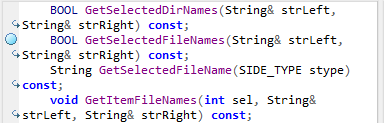
צילום המסך הבא מציג שוליים עם סימניות ומספרי שורות מופעלים. שים לב שהשוליים רחבים יותר. למעשה, השוליים רחבים מספיק עבור מספר השורה הגדול ביותר. לכן, השוליים עבור קבצים גדולים עם שורות רבות יכולים להיות רחבים למדי.
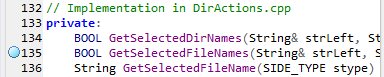
סרגל הכלים והתפריטים של WinMerge מספקים מגוון פונקציות לניווט, בחירה ומיזוג הבדלים בתוך קבצים.
שים לב
קיצורי הדרך של WinMerge הם בעלי אותם שמות ולחצנים בין אם אתה פותח חלון השוואת תיקיות או השוואת קבצים. עם זאת, הפונקציות מתנהגות אחרת: עם חלון השוואת קבצים, הפונקציות פועלות על הבדלים בתוך קבצים, לא על הבדלים בתוך תיקיות.
פונקציות ההבדלים שבהן תוכל להשתמש תלויות בהקשר שלך, אשר משתנה לעתים קרובות תוך כדי עבודה. זה אומר שפונקציה זמינה רק כאשר הפעולה שלה אפשרית עבור מיקום נתון או תנאי אחר בסביבת WinMerge שלך. לדוגמה, אם תלחץ על שורת טקסט בתוך הבדל, תוכל לשים לב שכמה לחצני ניווט ומיזוג הופכים לזמינים בסרגל הכלים. אם תלחץ על אזור אחר של טקסט שאינו בתוך הבדל, פונקציות אלה יהפכו ללא זמינות.
פונקציות ההבדלים זמינות בסרגל הכלים של WinMerge, וגם באמצעות מנגנונים חלופיים אלה:
תפריטי WinMerge, במיוחד
תפריטי הקשר בתוך חלון השוואת הקבצים (כשאתה לוחץ לחיצה ימנית על טקסט)
קיצורי מקלדת
פונקציות ההבדלים מתוארות ב-סעיף 3, “Navigating differences” וב-סעיף 5, “Merging differences”, בהמשך נושא זה. התחלה מהירה ו-סקירה כללית של השוואה ומיזוג קבצים מספקים דוגמאות להשוואה ומיזוג.
→ (או הקש F9) משחזר את קיצורי המקשים הבודדים של WinMerge 1.7.1 עבור פונקציות מיזוג וניווט בהבדלים:
-
מקשי חץ למעלה ו-חץ למטה עבור הפונקציות
הבדל קודםו-הבדל הבא. - מקשי חץ שמאלה ו-חץ ימינה עבור הפונקציות
העתק שמאלהו-העתק ימינה.
מצב מיזוג משמיט את מקש Alt עבור פעולות נפוצות אלה (מה שהופך אותן למהירות יותר לשימוש ממצב רגיל). שים לב שצירופי המקשים Shift ו-Alt חץ פועלים במצב מיזוג באותו אופן כמו במצב רגיל.
מצב מיזוג מצוין בשורת המצב על ידי הטקסט מזג.
חלונית המיקום, משמאל לחלוניות הקבצים, ממפה את כל אורכם של הקבצים המושווים לשני פסים אנכיים (המתאימים לחלוניות הקבצים השמאלית והימנית). זה שימושי במיוחד לעבודה עם קבצים ארוכים מדי כדי לנווט בהם בקלות בחלוניות הקבצים.
חלונית המיקום מציגה מספר סוגים של פריטים:
 בלוקים של הבדלים
בלוקים של הבדליםכל בלוק הבדלים בחלוניות הקבצים מצוין בחלונית המיקום על ידי קו אופקי על פני כל פס אנכי. העובי, הצבע והמיקומים של קווים אלה הם רמזים לגבי הגודל (מספר השורות), הסוגים וההתפלגות של כל ההבדלים בקבצים. לדוגמה, הצבע של קו זהה לצבע של בלוק ההבדלים המתאים. חלונית המיקום בצילום המסך הקודם מציגה הבדלים בסיסיים רבים (זהב) וכמה בלוקים ריקים של הבדלים (אפור).
 הבדל נוכחי
הבדל נוכחיאם בחרת הבדל, חלונית המיקום מסמנת את שורת ההבדל הנוכחית עם זוג משולשים קטנים משני צידי הפסים האנכיים. אם תנווט להבדל אחר, המצביע יעלה או ירד עם המיקום. גלילת חלונית הקבצים אינה משנה את מיקום מצביע ההבדל (או כל אחת משורות ההבדל) בחלונית המיקום.
 אזור תצוגה
אזור תצוגה-
האזור של הקבצים הגלויים כעת בחלוניות הקבצים מצוין על ידי סרגל תצוגה מוצל (שקוף למחצה) מעל חלונית המיקום. הגובה והמיקום של סרגל האזור תואמים לחלק מהקבצים הגלוי באזור הגלילה. לדוגמה, אתה עשוי לראות את הסרגל מתרחב או מתכווץ אם תשנה את גובה חלוניות הקבצים שלך. סנכרון זה של סרגל התצוגה של חלונית המיקום וחלוניות הקבצים מאפשר ניווט מהיר וכמה פעולות שימושיות:
כשאתה גולל את חלוניות הקבצים, אזור התצוגה בחלונית המיקום זז איתו.
לעומת זאת, אתה יכול לגרור את סרגל אזור התצוגה בחלונית המיקום למעלה או למטה כדי לגלול את חלוניות הקבצים. פעולה זו של אגודל פס הגלילה שימושית מאוד לניווט בקבצים ארוכים.
לחץ בכל מקום בחלונית המיקום כדי לקפוץ למיקום המתאים בחלוניות הקבצים.
- Moved differences
-
הבדלים שהועברו הם שורות זהות במיקומים שונים. הם מוצגים רק אם האפשרות הפעל זיהוי בלוקים שהועברו מסומנת בדף השוואה בתיבת הדו-שיח אפשרויות. ראה סעיף 2.1.2, “הדגשת הבדלים” לפרטים נוספים על הבדלים שהועברו בחלונית הקבצים. חלונית המיקום מציירת קו המחבר הבדלים שהועברו בסרגלי המיקום השמאלי והימני. לדוגמה:
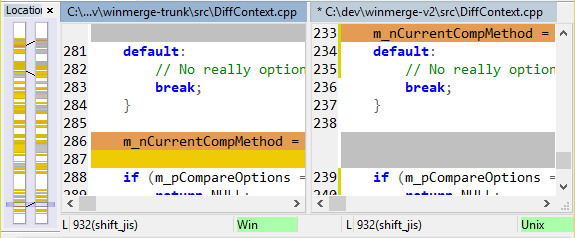
The Location pane's context menu contains these shortcuts:
: מעביר את הסמן לראש הקובץ.
: מעביר את הסמן לשורה שאתה מציין (מתואר ב-סעיף 3.1, “Navigation functions”).
: מכבה את צבע ההבדל שהועבר עבור בלוקים שהועברו.
: מדליק את צבע ההבדל שהועבר עבור כל הבלוקים שהועברו.
: מדליק את צבע ההבדל שהועבר רק עבור ההבדל הנבחר הנוכחי שהועבר.
חלונית ההבדלים מציגה את התוכן של שני הצדדים של הבדל נבחר.
כשאתה בוחר הבדל, שתי הגרסאות נטענות בצדדים העליון והתחתון של חלונית ההבדלים. בדרך זו, חלונית ההבדלים מאשרת אילו שורות כלולות בהבדל, ומאפשרת לך לבחון אותן בבידוד משאר הקובץ.
אתה יכול למזג הבדלים ישירות בחלונית ההבדלים על ידי לחיצה ימנית בצד העליון או התחתון ובחירה באפשרות או .
כל חלונית קבצים מכילה שורת מצב בתחתית. שורת המצב מכילה מספר חלוניות עם סוגי מידע שונים על המסמך ועל המיקום שלך בו:
- מצב שורה
Ln: מספר שורה בקובץ המקור.
-
Col: מיקום עמודה של הסמן ומספר העמודות הכולל בשורה.
Col סופר טאבים כ-
nרווחים, כאשרnהוא מספר התווים המוגדר כ-גודל טאב בדף עורך של אפשרויות WinMerge (4 כברירת מחדל). -
Ch: מיקום תו של הסמן ומספר התווים הכולל בשורה.
Ch סופר טאבים כתווי טאב בודדים.
EOL: סגנון הזנת שורה של השורה הנוכחית (מוצג רק כאשר האפשרות שמור על תווי EOL מקוריים מופעלת בדף עורך של אפשרויות WinMerge).
- מצב קריאה בלבד
RO מוצג בחלונית אם הקובץ מוגדר לקריאה בלבד (כמתואר ב-סעיף 3.6, “הגנה על קבצים”). אחרת החלונית ריקה.
- קידוד קבצים
מספר דף קוד עבור קבצי ANSI, סוג קידוד Unicode עבור קבצי Unicode.
- סגנון EOL
-
סגנון EOL של הקובץ: Win עבור קבצי Windows/DOS (CRLF), Unix (LF), Mac (CR), או מעורב.
שים לב
כאשר נעשה שימוש בסגנון EOL לשורה, סגנון EOL של הקובץ לא מוצג (חלונית זו ריקה).
כאשר חלון השוואת קבצים פתוח, שורת המצב של חלון WinMerge מציגה את אחת מהודעות אלה לגבי הקבצים המושווים:
זהים: הקבצים אינם מכילים הבדלים
נמצאו
nהבדלים: מספר ההבדלים שזוהו, מוצג רק כאשר לא נבחר הבדל.הבדל
xמתוךn: מספר הרצף של ההבדל שנבחר במספר הכולל של הבדלים, החל מ-1.
סעיף זה מתאר כיצד לנווט ולבחור הבדלים בחלון השוואת קבצים. שים לב שכאשר אתה בוחר הבדל, הוא תמיד נבחר בשתי חלוניות הקבצים או בשלושתן.
עצה
כדי לחסוך זמן, הפעל את גלול אוטומטית להבדל הראשון בדף הכללי של אפשרויות WinMerge. אז לא תצטרך לנווט באופן ידני להבדל הראשון ולבחור אותו.
הנה הפונקציות לניווט בין הבדלים בחלון השוואת קבצים, וקיצורי הדרך שלהן בסרגל הכלים והתפריטים:
- Difference in the Current Line/Select Line Difference
-
מופעל אם לחצת על (או בחרת) טקסט בתוך הבדל בחלונית קבצים. בוחר את הבדלי המילים בתוך השורה. לדוגמה:
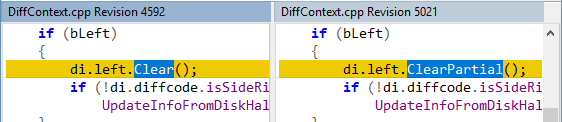
אם אתה רוצה לבחור את בלוק ההבדלים עצמו, השתמש במקום זאת ב-הבדל נוכחי.
קיצורי דרך: לחצן
 ,
→ , F4, תפריט הקשר בחלונית
קבצים בתוך הבדל.
,
→ , F4, תפריט הקשר בחלונית
קבצים בתוך הבדל. - Next Difference
-
בוחר את ההבדל הבא מתחת למיקום הסמן הנוכחי שלך במסמך (לא בהכרח ביחס להבדל הנוכחי). השתמש כדי לעבור בין הבדלים ברצף מכל נקודה. זמין למעט כאשר ההבדל האחרון נבחר כעת.
קיצורי דרך: לחצן
 ,
→ , Alt+חץ למטה (או חץ למטה במצב מיזוג).
,
→ , Alt+חץ למטה (או חץ למטה במצב מיזוג). - Previous Difference
-
בוחר את ההבדל הקודם מעל מיקום הסמן הנוכחי שלך (לא בהכרח ביחס להבדל הנוכחי). השתמש כדי לחזור ברצף בין הבדלים. זמין למעט כאשר ההבדל הראשון נבחר כעת.
קיצורי דרך: לחצן
 ,
→ , Alt+חץ למעלה (או חץ למעלה במצב מיזוג).
,
→ , Alt+חץ למעלה (או חץ למעלה במצב מיזוג). - First Difference
-
השתמש בזה כדי להתחיל להשוות או למזג הבדלים, או כדי לאתר את ההבדל הראשון מכל מיקום אחר. זמין למעט כאשר ההבדל הראשון נבחר כעת. אתה יכול גם לבחור הבדל על ידי לחיצה כפולה על הטקסט שלו.
קיצורי דרך: לחצן
 ,
→ , Alt+Home.
,
→ , Alt+Home. - Current Difference
-
לפונקציה זו יש שני מצבי פעולה:
- אם הסמן שלך נמצא בתוך הבדל אך לא נבחר הבדל, פונקציה זו בוחרת את כל ההבדל. זוהי דרך שימושית מאוד לבחור הבדל באמצעות המקלדת.
- כאשר יש הבדל נוכחי, הפונקציה קופצת למיקום הזה. זה שימושי אם גללת את ההבדל הנבחר מחוץ לתצוגה, ואתה רוצה לחזור במהירות למיקום שלו.
קיצורי דרך: לחצן
 ,
→ , Alt+Enter.
,
→ , Alt+Enter. - Last Difference
-
מופעל למעט כאשר ההבדל האחרון נבחר כעת.
קיצורי דרך: לחצן
 ,
→ , Alt+End.
,
→ , Alt+End. - Go to
-
מאפשר לך לקפוץ למספר שורה או למספר הבדל (לדוגמה, הבדל 2 הוא ההבדל השני). פותח את תיבת הדו-שיח מעבר אל, שבה אתה מציין את המספר, באיזה קובץ להשתמש (שמאלי או ימני), ואת סוג המיקום (שורה או הבדל).
עצה
מספר השורה מעבר אל יכול להיות שימושי כאשר אתה צריך למזג את אותו שינוי מקובץ אחד למספר קבצי יעד. קפיצה להבדל מסוים יכולה להיות מהירה יותר מאשר שימוש ב- כדי לחפש טקסט, או מעבר בין הבדלים.
קיצורי דרך: → , Ctrl+G, תפריט הקשר בחלונית קבצים וחלונית מיקום.
- Go to Moved Line
-
מאפשר לקפוץ אל המקור/יעד של ההבדל הנוכחי בפאנל האחר (2 פאנלים).
קיצורי דרך: Ctrl+Shift+G, תפריט הקשר בחלונית קבצים וחלונית הבדלים.
- Go to Moved Line Between Left and Middle
-
מאפשר לקפוץ אל המקור/יעד של ההבדל הנוכחי בפאנל האחר (3 פאנלים).
קיצורי דרך: Ctrl+Shift+G, תפריט הקשר בחלונית קבצים וחלונית הבדלים.
- Go to Moved Line Between Middle and Right
-
מאפשר לקפוץ אל המקור/יעד של ההבדל הנוכחי בפאנל האחר (3 פאנלים).
קיצורי דרך: Ctrl+Alt+G, תפריט הקשר בחלונית קבצים וחלונית הבדלים.
- רענן
מיזוג מעתיק הבדלים מחלונית קבצים אחת לאחרת: משמאל לימין, או מימין לשמאל. זה שונה מעריכת טקסט ישירה באמצעות פונקציות העריכה של WinMerge (שמתוארות מוקדם יותר בנושא זה).
כברירת מחדל, האפשרות סריקה חוזרת אוטומטית מופעלת בדף עורך של אפשרויות WinMerge. סריקה חוזרת שומרת על פעולות ההשוואה והמיזוג שלך מעודכנות. ללא סריקה חוזרת, WinMerge אינו מזהה שינויים שעלולים להתרחש בקבצים בזמן שאתה משווה אותם, לדוגמה בעורך חיצוני.
סריקה חוזרת מתרחשת כאשר אתה מבצע פעולות מסוימות (כמו מיזוג הבדל או עריכת קובץ) במהלך השוואת קבצים. אם קובץ השתנה, WinMerge מציג תיבת דו-שיח המייעצת לך שאפליקציה אחרת עדכנה את הקובץ, ושואלת אם ברצונך לטעון מחדש את הקובץ.
לחץ על כדי לטעון מחדש את הקובץ לפני שתמשיך, או כדי להתעלם מהשינויים ולעבוד עם הגרסה הטעונה הקודמת של הקובץ.
חשוב
אם סריקה חוזרת אוטומטית מושבתת, או אם אתה חושד שקובץ
עשוי להשתנות, אנו ממליצים בחום להפעיל
לפני ביצוע פעולת מיזוג כלשהי: לחץ על → או על
לחצן סרגל הכלים ![]() , או הקש
F5.
, או הקש
F5.
אם תוצאת מיזוג נראית שגויה, לחץ על → או הקש Ctrl+Z כדי לבטל את המיזוג. לאחר מכן סרוק מחדש את הקבצים ונסה למזג שוב.
פונקציות המיזוג יכולות לבחור במשתמע הבדלים בהתבסס על מיקום הסמן או בחירת טקסט. לדוגמה, אם תלחץ בכל מקום בהבדל ואז תלחץ על לחצן סרגל הכלים , כל בלוק ההבדל ימוזג. זה מקל על מיזוג הבדלים קטנים רבים. באופן דומה, אם אתה בוחר טקסט המשתרע על כל או חלק ממספר הבדלים, כל ההבדלים הכלולים ממוזגים באמצעות פקודת מיזוג בודדת.
אם תוצאת פעולת מיזוג אינה כפי שציפית, תוכל ללחוץ על כדי להפוך את הפעולה.
הנה פונקציות המיזוג וקיצורי הדרך שלהן בסרגל הכלים והתפריטים:
- Copy Right
-
מעתיק הבדל אחד או יותר משמאל לימין. שים לב שאין צורך לבחור הבדלים באופן מלא: בפשטותו, זה אומר להחליף טקסט בהבדל היעד בטקסט בהבדל המקור. אבל מכיוון שהבדלים יכולים להכיל גם שורות ריקות, ניתן ליצור או להסיר שורות חדשות.
קיצורי דרך: לחצן
 ,
→ , Alt+ימין (או ימין במצב מיזוג), תפריט הקשר בחלונית קבצים
בתוך הבדל, ובחלונית הבדלים.
,
→ , Alt+ימין (או ימין במצב מיזוג), תפריט הקשר בחלונית קבצים
בתוך הבדל, ובחלונית הבדלים. - Copy Left
-
מעתיק את ההבדל הנוכחי מחלונית הקבצים הימנית לשמאלית. ראה תיאור העתק ימינה לפרטים.
קיצורי דרך: לחצן
 ,
→ , Alt+שמאל (או שמאל במצב מיזוג), תפריט הקשר בחלונית קבצים
בתוך הבדל, ובחלונית הבדלים.
,
→ , Alt+שמאל (או שמאל במצב מיזוג), תפריט הקשר בחלונית קבצים
בתוך הבדל, ובחלונית הבדלים. - Copy Right and Advance
-
ממזג את ההבדל הנוכחי מהפאנל הימני לשמאלי, ואז בוחר את ההבדל הבא (אם קיים). שווה ערך ל-העתק ימינה ו-הבדל הבא בפעולה אחת.
קיצורי דרך: לחצן
 ,
→ , Ctrl+Alt+ימין, תפריט הקשר בפאנל הקבצים בתוך הבדל.
,
→ , Ctrl+Alt+ימין, תפריט הקשר בפאנל הקבצים בתוך הבדל. - Copy Left and Advance
-
ממזג את ההבדל הנוכחי משמאל לימין, ואז בוחר את ההבדל הבא (אם קיים). שווה ערך ל-העתק שמאלה ו-הבדל הבא בפעולה אחת.
קיצורי דרך: לחצן
 ,
→ , Ctrl+Alt+שמאל, תפריט הקשר בפאנל הקבצים בתוך הבדל.
,
→ , Ctrl+Alt+שמאל, תפריט הקשר בפאנל הקבצים בתוך הבדל. - All Right
-
מעתיק את כל ההבדלים מחלונית הקבצים השמאלית לימנית. השתמש כדי לסנכרן שני קבצים באמצעות פקודה אחת. באופן דומה, אתה יכול לסגת מהמיזוג כולו על ידי לחיצה על לחצן ה-
 בטל או הקשה על
Ctrl+Z.
בטל או הקשה על
Ctrl+Z.קיצורי דרך: לחצן
 ,
→ , Alt+שמאל, תפריט הקשר בחלונית קבצים בתוך הבדל.
,
→ , Alt+שמאל, תפריט הקשר בחלונית קבצים בתוך הבדל. - All Left
-
מעתיק את כל ההבדלים מחלונית הקבצים הימנית לשמאלית. למעשה, מחליף את התוכן של חלונית הקבצים השמאלית. ראה דומה ל-הכל ימינה.
קיצורי דרך: לחצן
 ,
→ , Alt+שמאל, תפריט הקשר בחלונית קבצים בתוך הבדל.
,
→ , Alt+שמאל, תפריט הקשר בחלונית קבצים בתוך הבדל. - Refresh
-
סורק מחדש קבצים כדי לעדכן הבדלים. השתמש לאחר ביצוע שינויים בקבצים, אם הסריקה האוטומטית מושבתת (ראה סעיף 5.1, “Rescanning files” לפרטים).
קיצורי דרך: לחצן
 ,
→ , F5.
,
→ , F5.
אתה יכול להשתמש ב-WinMerge כדי לפתור קבצי התנגשות שמערכות בקרת גרסאות מסוימות מייצרות במהלך פעולות המיזוג שלהן. קובץ התנגשות נוצר כאשר מיזוג נתקל בהבדלים שלא ניתן לפתור אוטומטית. זהו קובץ בודד המכיל את התוכן הממוזג שלא הושלם של שני הקבצים. WinMerge מפריד את קובץ ההתנגשות לקבצים נפרדים ופותח את הקבצים האלה בחלון השוואת קבצים. לאחר מכן אתה יכול להשתמש בפונקציות ההשוואה והמיזוג של WinMerge כדי לפתור את ההתנגשויות ולשמור את קובץ התוצאה הממוזג.
-
לחץ על → , והשתמש בתיבת הדו-שיח פתח כדי לבחור את קובץ ההתנגשות במערכת הקבצים שלך. קובץ ההתנגשות נפתח בחלון השוואת קבצים:
כותרת הקובץ של החלונית השמאלית היא קובץ שלהם. צד זה מייצג את הקובץ שנמצא בדרך כלל במאגר של מערכת בקרת הגרסאות. בדרך כלל לא ניתן לערוך קובץ זה, ולכן WinMerge מגדיר את חלונית הקבצים השמאלית לקריאה בלבד. זה אומר שניתן למזג הבדלים רק מקובץ זה לקובץ האחר.
-
חלונית הקבצים הימנית נקראת קובץ שלי. צד זה הוא עותק העבודה של הקובץ. יש לבצע את כל השינויים לקובץ זה, שהוא קובץ התוצאה.
הצד של קובץ שלי מוגדר כמשונה לאחר פתיחת קובץ התנגשות (תשים לב לכוכבית בכותרת של חלונית הקבצים). זה מאפשר לך לשמור את הקובץ במהירות אם הוא לא דורש שינויים כלשהם. זה גם מבטיח שלא תשכח לפתור את הקבצים. אם תבחר לא לשמור את הקובץ, קובץ ההתנגשות המקורי לא ישונה.
השתמש בכל פונקציות ההשוואה והמיזוג הרגילות המתוארות קודם לכן בנושא זה כדי לפתור את ההתנגשויות בחלונית קובץ שלי.
כשתסיים, לחץ על Ctrl+S כדי לשמור את צד קובץ שלי כקובץ התוצאה. כברירת מחדל, הגרסה החדשה דורסת את קובץ ההתנגשות המקורי. לחלופין, אתה יכול ללחוץ על → → , ולבחור שם קובץ אחר.
מערכות רבות לבקרת גרסאות מאפשרות לך להגדיר כלי מיזוג חיצוני. אם שלך עושה זאת, ייתכן שתוכל לגרום למערכת בקרת הגרסאות שלך להפעיל את WinMerge אוטומטית כאשר מתרחשת התנגשות מיזוג.
אתה יכול גם לפתוח קובץ התנגשות משורת הפקודה של WinMerge, שמקבלת שלושה
פרמטרים של שם קובץ: שלהם, שלי,
ואופציונלית, נפתר (אם אתה רוצה קובץ תוצאה שונה מקובץ
ההתנגשות). למידע נוסף, ראה שורת פקודה. נתיב יחיד לקובץ
ההתנגשות מתקבל גם בשורת הפקודה.
